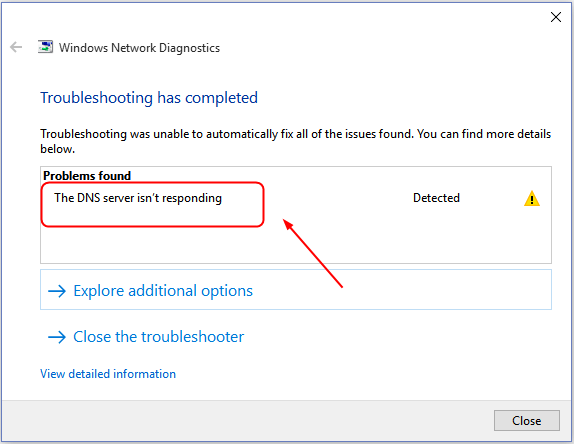
Plötzlich können Sie keine Websites über das Internet aufrufen. Dann versuchen Sie, die Netzwerkprobleme auf Ihrem Windows zu beheben. Es sagt Ihnen die DNS-Server antwortet nicht ist der Übeltäter. Möglicherweise sehen Sie eines davon:
Der DNS-Server antwortet nicht .
Ihr Computer scheint richtig konfiguriert zu sein, aber das Gerät oder die Ressource (DNS-Server) antwortet nicht .
Machen Sie sich keine Sorgen, wenn dieses Problem auftritt. Sie können dieses Problem mit unserer folgenden Anleitung beheben.
Probieren Sie diese Korrekturen aus
Wenn Sie wissen möchten, warum Sie aufgrund von nicht im Internet surfen können ‘DNS-Server antwortet nicht , können Sie gehen, um die zu lesen Grund Teil . Andernfalls folgen Sie direkt den Lösungen.
- Netzwerk
Bonus-Tipp: Versuchen Sie, das Verbindungsproblem mit VPN zu beheben.
Notiz: Die unten gezeigten Bildschirme stammen von Windows 10, aber alle Methoden gelten auch für Windows 7/8.
Warum kann ich nicht auf Websites zugreifen, wenn der DNS-Server nicht antwortet?
Lassen Sie uns zunächst herausfinden, was ein DNS-Server ist. DNS ( Domain Name System) Server hilft dabei, die Website-Adresse in die IP-Adresse zu übersetzen, mit der Ihr Browser eine Verbindung herstellen kann.
Wenn Sie beispielsweise auf unsere Website zugreifen möchten: fahrereinfach.com In Chrome übersetzt der DNS-Server es in unsere öffentliche IP-Adresse: 144.217.68.24 damit Chrome eine Verbindung herstellen kann.
Sie können also wissen, ob mit Ihrem DNS-Server ein Fehler vorliegt, Sie können mit Ihrem Browser auf keine Website zugreifen. Keine Ausnahme: Wenn Ihr DNS-Server nicht mehr reagiert, können Sie nicht über das Internet auf die Websites zugreifen.
Lösung 1: Korrigieren Sie Ihre DNS-Serveradresse
Der Fehler, dass der DNS-Server nicht antwortet, könnte wahrscheinlich durch eine verursacht werden falsche DNS-Serveradresse . So können Sie diese befolgen, um Ihre DNS-Serveradresse zu korrigieren:
1) Drücken Sie auf Ihrer Tastatur die Windows-Logo-Taste und R gleichzeitig, um das Run-Feld aufzurufen.
2) Typ Kontrolle und drücke Eingeben .

3) Klicken Sie Netzwerk-und Freigabecenter in Große Icons .

4) Klicken Sie Adapter Einstellungen ändern .

5) Klicken Sie mit der rechten Maustaste auf LAN-Verbindung , Ethernet oder W-lan nach Ihrem Windows. Dann klick Eigenschaften .|

6) Klicken Sie Internetprotokoll Version 4 (TCP/IPv4) , dann Eigenschaften .

7) Ankreuzen IP Adresse automatisch beziehen und Beziehen Sie die DNS-Serveradresse automatisch . Dann klick OK .

8) Klicken Sie Internetprotokoll Version 6 (TCP/IPv6) , dann Eigenschaften .

9) Ankreuzen IP Adresse automatisch beziehen und Beziehen Sie die DNS-Serveradresse automatisch . Dann klick OK .

Starten Sie Ihren Computer neu und versuchen Sie erneut, auf die gewünschte Website zuzugreifen, und prüfen Sie, ob dies gelingt.
Lösung 2: Löschen Sie Ihren DNS-Cache und setzen Sie Ihre IP zurück
1) Typ cmd in das Suchfeld aus dem Startmenü. Klicken Sie dann mit der rechten Maustaste auf Eingabeaufforderung zur Auswahl Als Administrator ausführen .

Notiz: Klicken ja wenn Sie von der Benutzerkontensteuerung dazu aufgefordert werden.
2) Geben Sie im geöffneten schwarzen Fenster die folgenden Befehle ein und drücken Sie Eingeben nach jedem.|_+_| 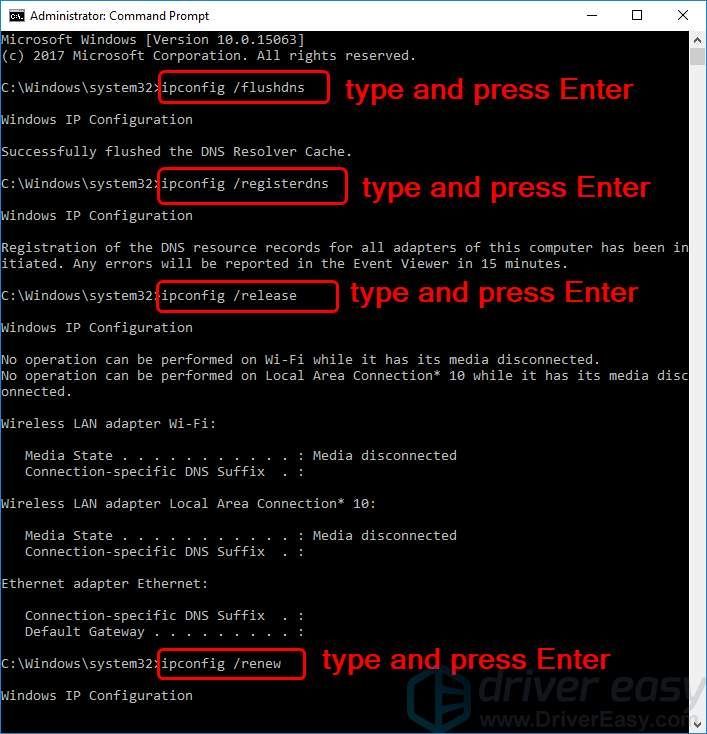
Starten Sie dann Ihren Computer neu und versuchen Sie erneut, auf die Website zuzugreifen, die Sie besuchen möchten, und prüfen Sie, ob dies gelingt.
Lösung 3: Aktualisieren Sie Ihren Netzwerkadaptertreiber
Ihr DNS-Server antwortet nicht, wenn der Netzwerkadaptertreiber veraltet ist.Sie können Ihren Netzwerkadaptertreiber manuell aktualisieren oder, wenn Sie nicht sicher sind, mit Treibern herumzuspielen, können Sie dies automatisch tun Fahrer einfach .
Driver Easy erkennt Ihr System automatisch und findet die richtigen Treiber dafür. Sie müssen nicht genau wissen, welches System auf Ihrem Computer läuft, Sie müssen nicht riskieren, den falschen Treiber herunterzuladen und zu installieren, und Sie müssen sich keine Sorgen machen, bei der Installation einen Fehler zu machen.
Sie können Ihre Treiber entweder automatisch mit dem aktualisieren KOSTENLOS oder der Für Version von Driver Easy. Aber mit der Pro-Version dauert es nur 2 Klicks (und Sie erhalten volle Unterstützung und ein 30 Tage Geld-zurück-Garantie ):
eins) Herunterladen und installieren Sie Driver Easy.
2) Führen Sie Driver Easy aus und klicken Sie auf Scanne jetzt Taste. Driver Easy scannt dann Ihren Computer und erkennt alle problematischen Treiber.

3)Klicken Alle aktualisieren um automatisch die richtige Version von herunterzuladen und zu installieren alle die Treiber, die auf Ihrem System fehlen oder veraltet sind (dies erfordert die Pro-Version – Sie werden zum Upgrade aufgefordert, wenn Sie auf Alle aktualisieren klicken).
Notiz : Sie können es kostenlos tun, wenn Sie möchten, aber es ist teilweise manuell.
 Hinweis: Driver Easy erfordert eine Netzwerkverbindung, um Treiber zu aktualisieren. Wenn Ihr Windows nicht auf das Internet zugreifen kann, verwenden Sie bitte die Offline-Scan-Funktion von Driver Easy, um Ihnen zu helfen.
Hinweis: Driver Easy erfordert eine Netzwerkverbindung, um Treiber zu aktualisieren. Wenn Ihr Windows nicht auf das Internet zugreifen kann, verwenden Sie bitte die Offline-Scan-Funktion von Driver Easy, um Ihnen zu helfen.
Nachdem Sie Ihren Netzwerkadaptertreiber aktualisiert haben, starten Sie bitte Ihren Computer neu. Versuchen Sie erneut, auf die gewünschte Website zuzugreifen, und prüfen Sie, ob dies gelingt.
Lösung 4: Starten Sie Ihr Modem und Ihren Router neu
Wenn Ihr Modem oder Router nicht richtig funktioniert, könnte auch der DNS-Server nicht mehr reagieren. Sie können Ihr Modem und Ihren Router neu starten, wenn Sie einen haben, um das Problem zu lösen.
1) Drücken Sie die Power-Taste Ihres Modems oder Routers, um es auszuschalten, warten Sie dann eine Weile und drücken Sie die Power-Taste erneut, um es wieder zu starten.

2) Versuchen Sie erneut, auf die gewünschte Website zuzugreifen, und prüfen Sie, ob dies gelingt.
Hoffentlich hat Ihnen dieser Artikel geholfen, das Problem zu beheben. Fühlen Sie sich frei, unten Ihre eigenen Erfahrungen zu kommentieren und mit Ihren Freunden oder Kollegen zu teilen, wenn sie das gleiche Problem haben.




![[Tipps 2022] Forza Horizon 4 startet nicht auf PC](https://letmeknow.ch/img/other/80/forza-horizon-4-startet-nicht-auf-pc.jpg)

